Discuz!X2.5 论坛安装图文教程
discuzX2.5快速安装插件
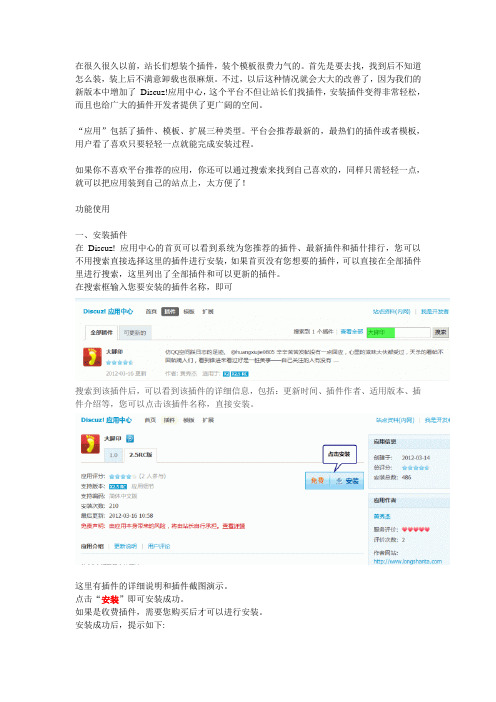
在很久很久以前,站长们想装个插件,装个模板很费力气的。
首先是要去找,找到后不知道怎么装,装上后不满意卸载也很麻烦。
不过,以后这种情况就会大大的改善了,因为我们的新版本中增加了Discuz!应用中心,这个平台不但让站长们找插件,安装插件变得非常轻松,而且也给广大的插件开发者提供了更广阔的空间。
“应用”包括了插件、模板、扩展三种类型。
平台会推荐最新的,最热们的插件或者模板,用户看了喜欢只要轻轻一点就能完成安装过程。
如果你不喜欢平台推荐的应用,你还可以通过搜索来找到自己喜欢的,同样只需轻轻一点,就可以把应用装到自己的站点上,太方便了!
功能使用
一、安装插件
在Discuz! 应用中心的首页可以看到系统为您推荐的插件、最新插件和插什排行,您可以不用搜索直接选择这里的插件进行安装,如果首页没有您想要的插件,可以直接在全部插件里进行搜索,这里列出了全部插件和可以更新的插件。
在搜索框输入您要安装的插件名称,即可
搜索到该插件后,可以看到该插件的详细信息,包括:更新时间、插件作者、适用版本、插件介绍等,您可以点击该插件名称,直接安装。
这里有插件的详细说明和插件截图演示。
点击“安装”即可安装成功。
如果是收费插件,需要您购买后才可以进行安装。
安装成功后,提示如下:
启用该插件就可以使用了。
二、对插件进行评分
当你装好插件,用了一段时间,总会有一些感触的。
平台还为你提供了对应用发表评论,打分评价等功能,可以直接对该插件进行评分。
三、插件更新
如果该插件有更新,可以在更新说明中看到详细介绍
本教程由公司注册编辑整理分享。
Discuz App 安装详细文档 20120416(附推送帮助)
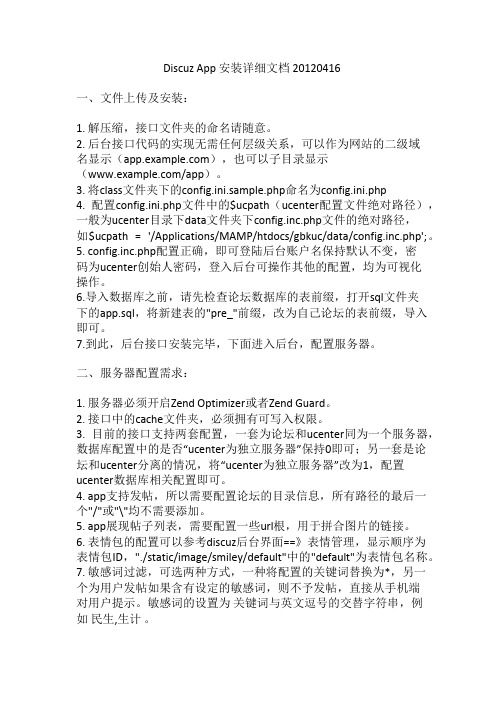
Discuz App 安装详细文档 20120416一、文件上传及安装:1. 解压缩,接口文件夹的命名请随意。
2. 后台接口代码的实现无需任何层级关系,可以作为网站的二级域名显示(),也可以子目录显示(/app)。
3. 将class文件夹下的config.ini.sample.php命名为config.ini.php4. 配置config.ini.php文件中的$ucpath(ucenter配置文件绝对路径),一般为ucenter目录下data文件夹下config.inc.php文件的绝对路径,如$ucpath ='/Applications/MAMP/htdocs/gbkuc/data/config.inc.php';。
5. config.inc.php配置正确,即可登陆后台账户名保持默认不变,密码为ucenter创始人密码,登入后台可操作其他的配置,均为可视化操作。
6.导入数据库之前,请先检查论坛数据库的表前缀,打开sql文件夹下的app.sql,将新建表的"pre_"前缀,改为自己论坛的表前缀,导入即可。
7.到此,后台接口安装完毕,下面进入后台,配置服务器。
二、服务器配置需求:1. 服务器必须开启Zend Optimizer或者Zend Guard。
2. 接口中的cache文件夹,必须拥有可写入权限。
3. 目前的接口支持两套配置,一套为论坛和ucenter同为一个服务器,数据库配置中的是否“ucenter为独立服务器”保持0即可;另一套是论坛和ucenter分离的情况,将“ucenter为独立服务器”改为1,配置ucenter数据库相关配置即可。
4. app支持发帖,所以需要配置论坛的目录信息,所有路径的最后一个"/"或"\"均不需要添加。
5. app展现帖子列表,需要配置一些url根,用于拼合图片的链接。
6. 表情包的配置可以参考discuz后台界面==》表情管理,显示顺序为表情包ID,"./static/image/smiley/default"中的"default"为表情包名称。
VPS安装Discuz! X2.5出现空白页面的解决方法

VPS安装Discuz! X2.5出现空白页面
的解决方法
昨天我的论坛广州论坛搬家到新vps,这个时候出现问题了,网站访问出现空白页面。
我的数据是自己覆盖进去的,以为问题出现在这里。
从新下载新的dz安装,安装成功了,可是访问的时候还是空白页面。
进入dz官方论坛查找很多人都是出现这个情况!看到不少人回答,可是都没有实际的解决办法。
经多方面测试是目录权限问题!很多站长都和我一样对vps设置权限不明白,所有本人在这里特别做出此教程,希望能给需要的朋友一点点帮助!废话就说到这里下面来点实际的东西吧!给目录设置权限让你的dz不会访问空白!
首先:找到你网站存放wep文件的盘(多少是D盘),右击该盘选择属性。
/article-26146-1.html。
Discuz正式版论坛群组接口使用说明

Discuz正式版论坛群组接口使用说明Discuz X2.5 正式版论坛与群组接口使用手册一、简介1、本接口应用于discuz! X2.5 正式版(Release 20130426)论坛和群组帖子发布,支持发布回复和附件入库;2、本接口完美支持附件入库,附件可动态显示,支持DZX内部附件标记,所有附件都可以在编辑帖子时管理以及在后台管理;3、本接口支持远程附件,详见发布接口附件部分说明;4、本接口支持预发布(定时发布),详见发布接口参数cronpublish说明;5、本接口支持回帖奖励设置,详见发布接口回帖奖励部分说明6、本接口支持广播,详见参数adddynamic;7、本接口支持自动发布回复帖,回复用户为账号列表中随机使用、回复时间自动拟真,详见参数zzhour;8、本接口支持自动获取标签,详见参数tagauto;9、本接口支持自动发送动态到家园,详见参数addfeed;10、本接口支持更改附件目录,详见参数ashowurl;11、本接口可设置随机点击数,详见参数maxclick;12、由于用户可能同时使用discuz! X2.5 正式版的多种接口,请注意修改接口名称,使每种接口区别,例如本接口包里提供的接口文件都加上了“bbs”的文件名后缀;13、发布时使用的用户帐号应已在论坛注册,如果是发布群组帖子,用户应属于该群组;14、图片除了使用ET的水印功能,还支持X2.5 正式版的水印功能;15、帖子内容除了使用ET的整理过滤,还支持X2.5 正式版的审核、过滤;16、使用本接口时,发布配置应启用“使用UBB代码格式”,除非您在X2.5 正式版后台开启了允许HTML代码;17、在discuz! X2.5 正式版utf8版使用本接口时,请在发布规则中选择编码为UTF-8;18、本接口基于discuz! X2.5 正式版GBK版制作,适用于discuz! X2.5 正式版GBK/utf-8等版本,应用于其他版本时请自行测试调整;19、接口文件无须任何改动即可使用,如果你希望增加校验或其他功能,请仔细修改;20、3个接口文件请复制在discuz! X2.5 正式版网站根目录下使用;二、安装接口在接口文件夹中找到接口文件,如图:请将etchk_bbs.php、etpost_bbs.php、etreply_bbs.php等接口文件上传到指定目录,请使用二进制方式上传,如图:三、配置发布规则1、将范例发布规则文本导入ET2发布配置,或使用软件内置发布规则范例,如图:2、将检查网址和发布网址中的“您的网站”改为您要发布的网站网址,如图:3、在参数取值页,填上您要发布的版块ID或群组ID,如图:打开论坛或群组页面,可以查看版块ID,即fid的值:5、填上注册用户的账号、密码,注意格式和账号权限(需要某些验证或操作才允许发帖的论坛,账号应已完成验证),如图:四、接口说明一、检查接口1、接口文件名etchk_bbs.php,为保密,请自行修改文件名;2、本接口文件请复制在网站根目录下使用;3、主要参数subject文章标题;fid论坛版块ID,用于限定检查范围,可不填;vercode请自行设定,并在检查接口文件开始处修改vercode使其一致;4、发布配置-文章检查网址处,可以如下填写:http://您的网址/etchk_bbs.php?vercode=&fid=&subject=<%title%>注:使用大小写敏感的服务器的用户请注意网址大小写和网站文件一致5、接口文件无须任何改动即可使用,如果你希望增加校验或其他功能,请仔细修改;二、发布接口1、接口文件名etpost_bbs.php,为保密,请自行修改文件名;2、本接口文件请复制在网站根目录下使用;注:以下参数名后“=”号为示范取值而用,参数名本身不含“=”号;固定取值的参数,可以在发布规则-参数取值中设置;采集取值的参数项,请在发布规则-发布项中添加;3、主要参数username 会员名参数名password 密码参数名subject 主题标题参数名message 内容参数名etattachs 文件列表参数名4、附加参数fid论坛版块编号(取值为您要发布的版面FID号)vercode安全校验码,请自行设定,并须与发布接口文件开始处vercode 值一致,本项用以防止接口被他人利用,如果需要进行更多校验,请自行填加相关代码。
本地安装Disucuz论坛图文教程
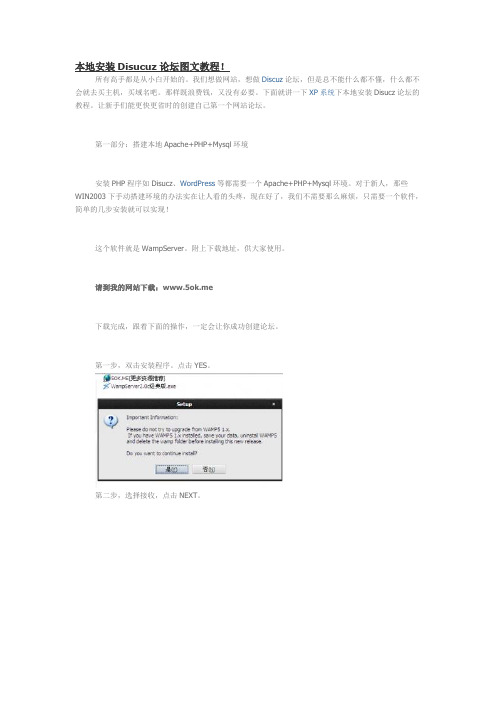
本地安装Disucuz论坛图文教程!所有高手都是从小白开始的。
我们想做网站,想做Discuz论坛,但是总不能什么都不懂,什么都不会就去买主机,买域名吧。
那样既浪费钱,又没有必要。
下面就讲一下XP系统下本地安装Disucz论坛的教程。
让新手们能更快更省时的创建自己第一个网站论坛。
第一部分:搭建本地Apache+PHP+Mysql环境安装PHP程序如Disucz、WordPress等都需要一个Apache+PHP+Mysql环境。
对于新人,那些WIN2003下手动搭建环境的办法实在让人看的头疼,现在好了,我们不需要那么麻烦,只需要一个软件,简单的几步安装就可以实现!这个软件就是WampServer。
附上下载地址,供大家使用。
请到我的网站下载:www.5ok.me下载完成,跟着下面的操作,一定会让你成功创建论坛。
第一步,双击安装程序。
点击YES。
第二步,选择接收,点击NEXT。
第三步,选择安装位置,可以是根目录也可以是子目录,这里我选择安装到D盘。
点击NEXT。
第四步,这个地方可以两个都选,可以不选,随意。
第五步,点击install安装。
第六步,出现这里是选择打开方式,不用管,直接点打开。
第七步,这里默认就可以了。
第八步,点击完成。
启动WampServer程序。
第九步,现在可以看到桌面右下角的工具栏里多了一个图标,并且是白色的,它说明目前Apache 和mysql服务目前启动正常(如果小图标带黄色,说明有服务未正常启动,请检查有无软件占用了80端口也有可能你电脑中已安装了它们,如MYSQL)。
目前的软件是英文界面,如下图设置,转换成中文。
至此,本地Apache+PHP+Mysql环境搭建完成。
第二部分:安装Discuz应用程序第一步,点击下载Discuz!X2.0简体中文GBK版。
第二步,在WampServer安装目录下找到”www”文件夹,打开删除其中的index.php文件并创建一个名为”bbs”的新文件夹。
精益求精Discuz!5安装全功略-电脑资料
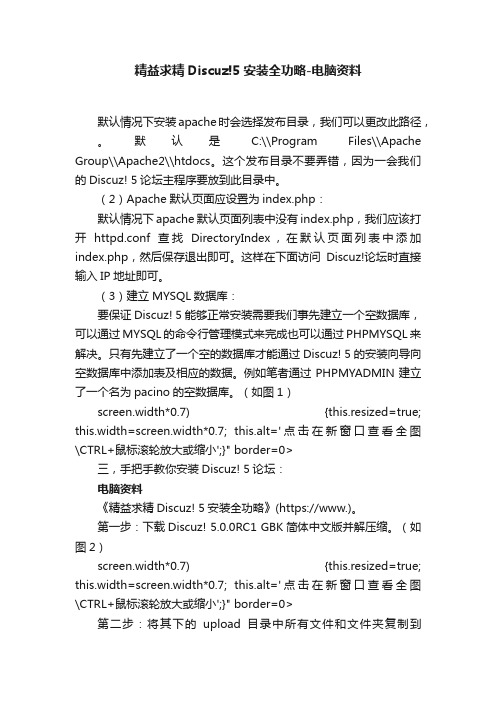
精益求精Discuz!5安装全功略-电脑资料默认情况下安装apache时会选择发布目录,我们可以更改此路径,。
默认是C:\\Program Files\\Apache Group\\Apache2\\htdocs。
这个发布目录不要弄错,因为一会我们的Discuz! 5论坛主程序要放到此目录中。
(2)Apache默认页面应设置为index.php:默认情况下apache默认页面列表中没有index.php,我们应该打开httpd.conf查找DirectoryIndex,在默认页面列表中添加index.php,然后保存退出即可。
这样在下面访问Discuz!论坛时直接输入IP地址即可。
(3)建立MYSQL数据库:要保证Discuz! 5能够正常安装需要我们事先建立一个空数据库,可以通过MYSQL的命令行管理模式来完成也可以通过PHPMYSQL来解决。
只有先建立了一个空的数据库才能通过Discuz! 5的安装向导向空数据库中添加表及相应的数据。
例如笔者通过PHPMYADMIN建立了一个名为pacino的空数据库。
(如图1)screen.width*0.7) {this.resized=true; this.width=screen.width*0.7; this.alt='点击在新窗口查看全图\CTRL+鼠标滚轮放大或缩小';}" border=0>三,手把手教你安装Discuz! 5论坛:电脑资料《精益求精Discuz! 5安装全功略》(https://www.)。
第一步:下载Discuz! 5.0.0RC1 GBK简体中文版并解压缩。
(如图2)screen.width*0.7) {this.resized=true; this.width=screen.width*0.7; this.alt='点击在新窗口查看全图\CTRL+鼠标滚轮放大或缩小';}" border=0>第二步:将其下的upload目录中所有文件和文件夹复制到apache的发布目录中,例如笔者使用的是默认发布目录C:\\Program Files\\Apache Group\\Apache2\\htdocs。
Discuz! X2.5视频教程 Dx 2.5论坛门户建设模板使用教程

Discuz! X2.5视频教程Dx 2.5论坛门户建设模板使用Discuz! X2.5正式版新增200多项功能,系统架构全新打造,涉及万行代码重构,其显著特点是平台化与模块化。
Discuz! X2.5专注于论坛本身,把日志、相册、记录、导读、广播、云服务等系统组件以模块化的形式与平台挂接,每一个模块下的功能均设置了开启与关闭选项,供站长自主选择。
新门户系统主要从内容推送、图片裁切、模块管理等角度进行了深度优化,拟帮助站长和编辑更加省时省力地运维网站,提高网站运营管理效率。
1. 模块标识直接显示在DIY页面中,方便对号入座一般情况下,一个门户网站的频道页有20—40个栏目模块不足为奇,当编辑更新某一个模块内容时,需要花很多时间去查找相应的模块。
例如,某网站编辑小S要更新首页婚嫁区域精品推荐的内容,那么小S就要把首页众多的模块一个一个点开,然后通过查看模块的标识来确认要更新的模块,找出这个模块很是费时。
为了省去编辑不断查找模块的繁琐操作,Discuz!X2.5对模块进行了编号,即编辑通过数字可快速查找到需要更新和修改的模块。
2.对模块内数据进行状态标识,数据状态清晰可见编辑在查看某个模块内某一条数据状态时,往往感觉困难重重。
因为模块内数据很多,更新比较频繁,而且一个模块要经过多人操作,因此极大地增加了识别的难度,这无疑成了影响编辑工作效率的一个软肋。
为了减轻编辑的痛苦,Discuz! X2.5中对每一条数据的来源做了状态标示,编辑可以一目了然地查看每一条数据的状态。
3.模块编辑有数字提示,从此不必再数数很多网站编辑在处理数据或推送数据时,为了达到更美观的显示效果,往往严格控制标题显示字数,或者按模块设置标题字数的要求进行处理。
那么,编辑就要一个字一个字的去数,看是否满足长度。
为了减轻编辑数数的痛苦,Discuz! X2.5中新增加了处理数据时对标题及描述的字数实时提示,避免了数数的尴尬。
实时提示当前正在输入的字数,如果超过模块规定字数也会提示已超过多少(编辑模块数据及推送内容时都有显示)。
闪客教育 局域网内搭建Discuz论坛(图解)
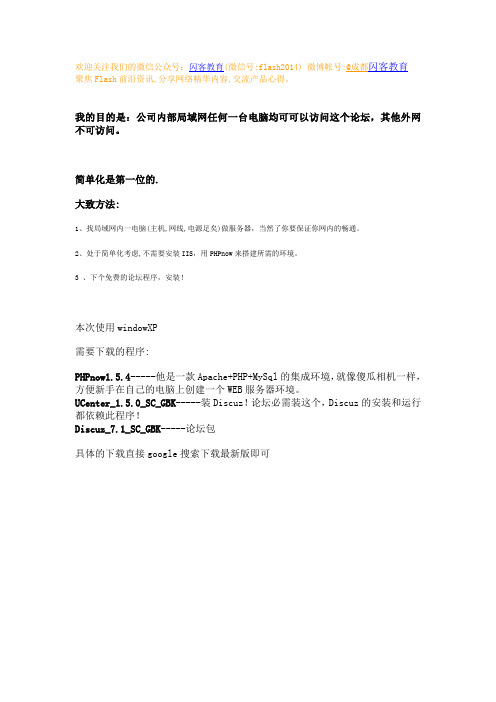
欢迎关注我们的微信公众号:闪客教育(微信号:flash2014) 微博帐号:@成都闪客教育聚焦Flash前沿资讯,分享网络精华内容,交流产品心得。
我的目的是:公司内部局域网任何一台电脑均可可以访问这个论坛,其他外网不可访问。
简单化是第一位的.大致方法:1、找局域网内一电脑(主机,网线,电源足矣)做服务器,当然了你要保证你网内的畅通。
2、处于简单化考虑,不需要安装IIS,用PHPnow来搭建所需的环境。
3 、下个免费的论坛程序,安装!本次使用windowXP需要下载的程序:PHPnow1.5.4-----他是一款Apache+PHP+MySql的集成环境,就像傻瓜相机一样,方便新手在自己的电脑上创建一个WEB服务器环境。
UCenter_1.5.0_SC_GBK-----装Discuz!论坛必需装这个,Discuz的安装和运行都依赖此程序!Discuz_7.1_SC_GBK-----论坛包具体的下载直接google搜索下载最新版即可具体方法如下:第一步:ip及端口设置iP为固定iP,方便其他主机访问.并把防火墙80端口打开在开始--设置--控制面板--windows防火墙,双击--高级,在本地连接后面点--设置,勾选“Web服务器”--确定即可。
第二步:服务器环境的搭建我打算把论坛建立在E:\LunTan下,因为E盘空间大。
建立号LunTan文件夹,把文件“PHPnow-1.5.4”解压缩到E:\LunTan后,运行“setup”。
运行结束后E:\LunTan下文件有所变化,正常。
图4。
05 APACHE版本选择,按推荐的来,输入20,回车。
图5:Mysql版本选择,按推荐的来,输入50,回车,开始解压缩....图6选择他推荐的版本,更安全,更稳定!选择好之后,就会自动为我们安装Apache+PHP+MySql.当安装完成之后就会提示“是否初始化”也就是配置Apache和PHP.解压缩结束后,执行init.cmd,输入y,回车。
- 1、下载文档前请自行甄别文档内容的完整性,平台不提供额外的编辑、内容补充、找答案等附加服务。
- 2、"仅部分预览"的文档,不可在线预览部分如存在完整性等问题,可反馈申请退款(可完整预览的文档不适用该条件!)。
- 3、如文档侵犯您的权益,请联系客服反馈,我们会尽快为您处理(人工客服工作时间:9:00-18:30)。
Discuz! 是腾讯旗下 Comsenz 公司推出的以社区为基础的专业建站平台,帮助网站实现一站式服务。
让论坛(BBS)、个人空间(SNS)、门户(Portal)、群组(Group)、应用开放平台(Open Platform)充分融合于一体,帮助网站实现一站式服务。
说明:本文档用于帮助您全新安装完整的 Discuz! X2.5
一、下载 Discuz! X2.5 官方版到本地或者服务器上
下载地址:点击这里开始下载
二、解压并上传 Discuz! X2.5 程序到服务器且修改相应目录权限
1、上传 Discuz! X2.5 程序到服务器上
解压缩得到如下图所示的三个文件:
upload 这个目录下面的所有文件是我们需要上传到服务器上的可用程序文件;
readme 目录为产品介绍、授权、安装、升级、转换以及版本更新日志说明;
utility 目录为论坛附带工具,包括升级程序。
将其中 upload 目录下的所有文件使用 FTP 软件以二进制方式(常见 FTP 软件二进制的设置方法:点击查看详细说明)上传到空间。
如下图所示:
———————————————————————————————————————青年论坛/电影吧/ 欢迎访问
2、设置相关目录的文件属性,以便数据文件可以被程序正确读写
使用 FTP 软件登录您的服务器,将服务器上以下目录、以及该目录下面的所有文件的属性设置为 777,Win 主机请设置internet 来宾帐户可读写属性。
./config/config_global.php
./config/config_ucenter.php
./config
./data
./data/avatar
./data/plugindata
./data/template
./data/threadcache
./data/attachment
./data/attachment/album
./data/attachment/forum
./data/attachment/group
./data/log
./uc_client/data/cache
./uc_server/data/
./uc_server/data/cache
./uc_server/data/avatar
./uc_server/data/backup
./uc_server/data/logs
./uc_server/data/tmp
./uc_server/data/view
关于目录权限修改可以参考:点击查看详细说明
三、安装过程
上传完毕后,开始在浏览器中安装 Discuz! X2.5,在浏览器中运行
/bbs/install/开始全新安装(其中/bbs 为你的站点访问地址)
阅读授权协议后点击“我同意”,系统会自动检查环境及文件目录权限,如下图所示:
———————————————————————————————————————青年论坛/电影吧/ 欢迎访问
检测成功,点击“下一步”,即进入检测服务器环境以及设置 UCenter 界面,如下图所示:
1、选择“全新安装 Discuz! X (含 UCenter Serve r)”
如果您之前没有安装过我们的产品,需要全新安装的话,请选择此项。
2、选择“仅安装 Discuz! X (手工指定已经安装的UCenter Server )”
如果您之前安装过我们的产品,现在只是升级的话,请选择此项并保证之前的 UCenter 是UCenter 1.6.0 版本,如果之前安装的 UCenter Server 没有进行升级操作的话,一般为1.5.1 或 1.5.2 版本,您需要首先升级 Ucenter 到 1.6.0版本,否则安装程序会提示错误,无法继续。
这里以全新安装 Discuz! X 为例。
点击“下一步”,进入安装数据库的界面,如下图所示:———————————————————————————————————————青年论坛/电影吧/ 欢迎访问
填写好 Discuz! X 数据库信息及管理员信息。
附加数据:为测试数据,可以不选择安装,主要是演示专题和完整地区数据。
同时这里可以选择站点默认是否开启“门户、家园和群组功能”如果不选择开启,安装后也可以在后台开启相应的功能模块。
点击“下一步”,系统会自动安装数据库直至完毕,如下图所示:
———————————————————————————————————————青年论坛/电影吧/ 欢迎访问
安装成功后,出现欢迎开通Discuz!云平台的界面:
如果您想马上开启云平台,可以点击“到后台开通”,创始人登录站点后台,如下图所示:
开通即可,如果暂时不想开通 Discuz!云平台可以选择“暂不开通”需要开通的时候登录后台开通即可。
安装完毕后进入 Discuz! X 首页查看网站:
至此,Discuz! X2.5 已经成功地安装完毕!您可以登录 Discuz! X 站点并开始设置了。
———————————————————————————————————————青年论坛/电影吧/ 欢迎访问。
